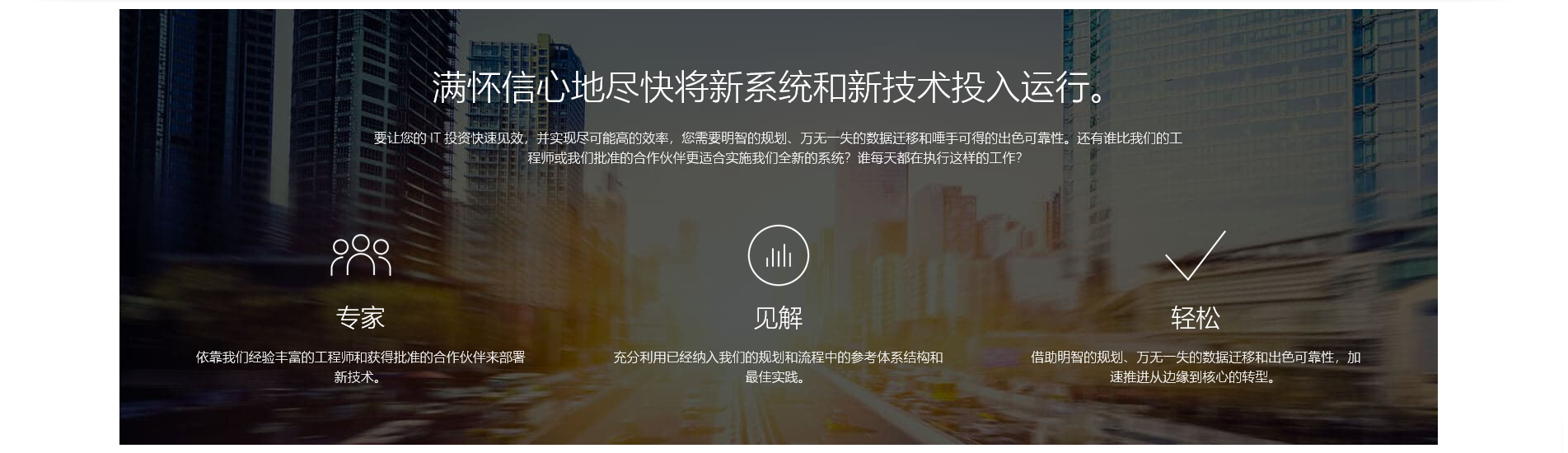
操作前准备
1、U盘1个(容量大于1G以上),物理键盘/显示器/鼠标一套。
2、下载FwUpgrade_cli.iso文件,例如FusionServer Tools_2.6.0_FwUpgrade_cli.iso(2.6.0表示版本号,建议从最新版本路径下获取),获取链接如下。
https://support.xfusion.com/support/#/zh/server-management-software/fusionserver-tools-pid-21015513/software
3、Putty、WinSCP(公网自行获取),用于登录iBMC命令行和上传BIOS软件包。
4、将FwUpgrade_cli.iso制作成U盘启动盘(公网自行查询将ISO可启动镜像文件刻录成U盘系统的制作方法)。
注意事项
1、如使用服务器已有Linux
OS,通过ipmitool方式恢复iBMC密码,但OS未安装ipmitool时,则需参考附录编译安装ipmitool,也可以使用Linux
OS安装源中的ipmitool rpm文件安装(rpm -ivh ipmitool-xxxx.rpm,xxx以实际名称为准)。
2、如果现场环境无可用Linux
OS,也无法使用U盘系统,对于V3、V5服务器支持通过跳线帽或uBoot方式重置iBMC的,可通过跳线或uBoot重置iBMC为出厂默认配置(iBMC已有配置会丢失),详细参考对应机型服务器iBMC用户指南“恢复iBMC默认配置”章节;对于不支持跳线帽或uBoot方式重置iBMC的V5、V6机型,则只能通过更换主板解决,主板备件iBMC/BIOS默认密码均为Admin@9000。
3、该文档仅针对同时忘记服务器iBMC和BIOS密码场景,提供恢复操作指导。
一、Linux OS下通过ipmitool恢复iBMC用户的密码
服务器已有Linux系统或使用FwUpgrade_cli.iso制作的U盘系统,本文以U盘系统为例,具体操作流程如下。
1、U盘系统启动FwUpgrade_cli系统
(1)将U盘插入服务器USB端口,重启服务器,通过物理键盘/显示器,在开机过程中根据界面提示,按F11进入Boot Manager界面。
图1 F11快捷键界面
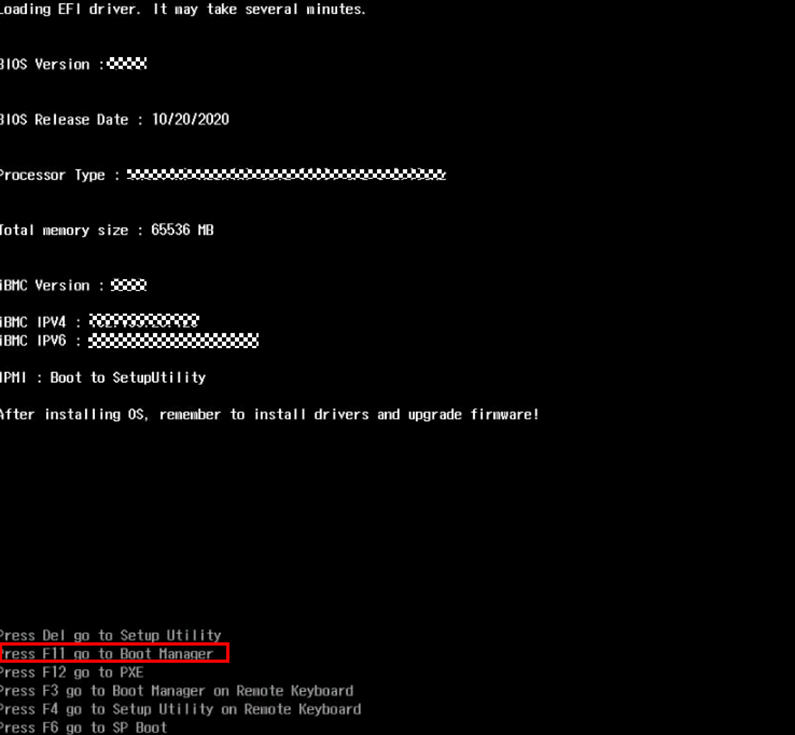 (2)选择U盘,按回车从U盘系统启动。
(2)选择U盘,按回车从U盘系统启动。
图2 Boot Manager界面
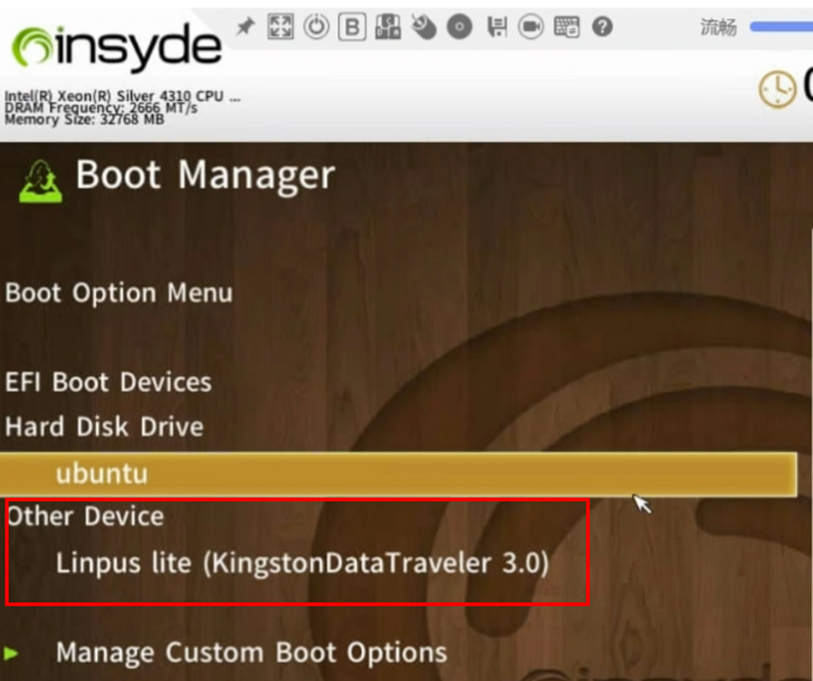 2、ipmitool修改iBMC用户的密码
2、ipmitool修改iBMC用户的密码
(1)Linux OS下执行ipmitool user list 1查看iBMC用户列表,建议恢复ID 2管理员用户的密码,如下图所示ID 2用户名为Administrator。
说明:恢复ID 2管理员用户的密码后,可使用该用户通过IBMC WEB修改其他用户的密码。
图3 查看iBMC用户列表
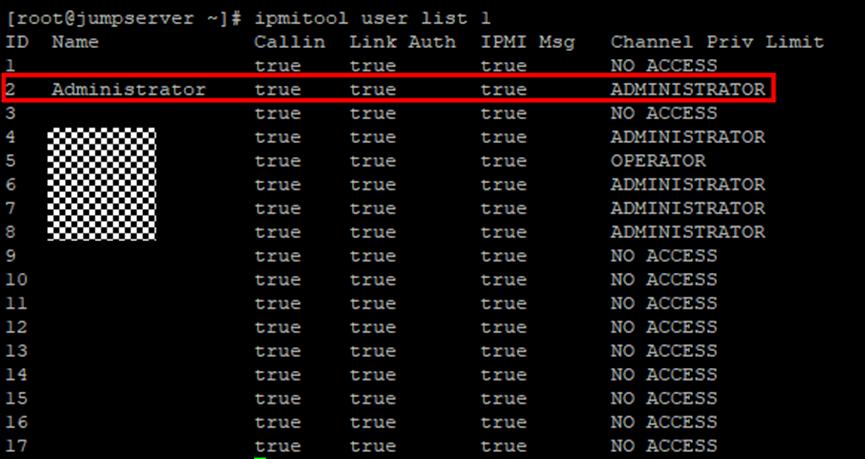 (2)Linux
OS下执行ipmitool user set password 2 Admin@9000,修改ID
2管理员用户(对应出厂默认Administrator)密码为Admin@9000(可修改为实际使用的密码),即可恢复iBMC ID
2用户的密码。
(2)Linux
OS下执行ipmitool user set password 2 Admin@9000,修改ID
2管理员用户(对应出厂默认Administrator)密码为Admin@9000(可修改为实际使用的密码),即可恢复iBMC ID
2用户的密码。
图4 修改iBMC用户密码

注意:如iBMC弱口令字典认证功能启用,则不能设置为Admin@9000,可以设置满足如下密码复杂度要求的密码。
长度为8~20个字符。
至少包含一个空格或者以下特殊字符:
`~!@#$%^&*()-_=+\|[{}];:'",<.>/?
至少包含以下字符中的两种:
小写字母:a~z
大写字母:A~Z
数字:0~9
密码不能是用户名或用户名的倒序。
二、恢复BIOS密码
1、(可选)Linux OS下执行ipmitool lan print 1查看iBMC IP地址。
说明:如已知iBMC IP,则可跳过该步骤。
图5 查看iBMC IP地址
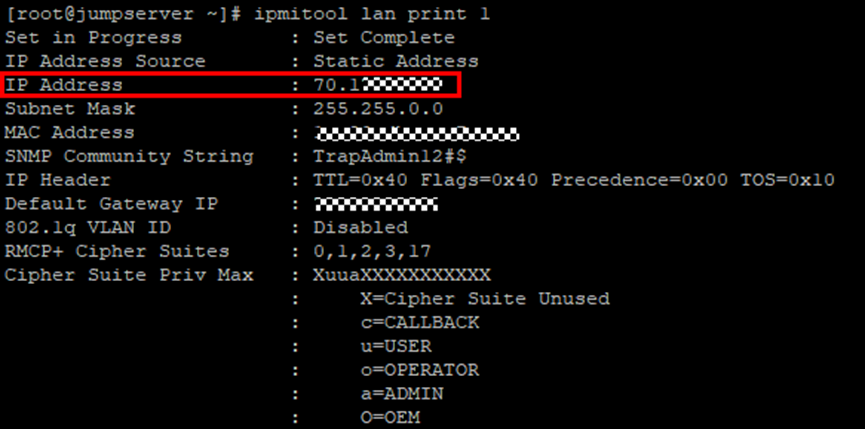 2、使用iBMC管理员账号和密码登录iBMC WEB,查看BIOS版本信息,同时通过iBMC WEB界面“iBMC管理 > 配置更新”功能导出当前服务器配置文件,浏览器会下载一份config.xml文件。
2、使用iBMC管理员账号和密码登录iBMC WEB,查看BIOS版本信息,同时通过iBMC WEB界面“iBMC管理 > 配置更新”功能导出当前服务器配置文件,浏览器会下载一份config.xml文件。
图6 查看BIOS版本信息
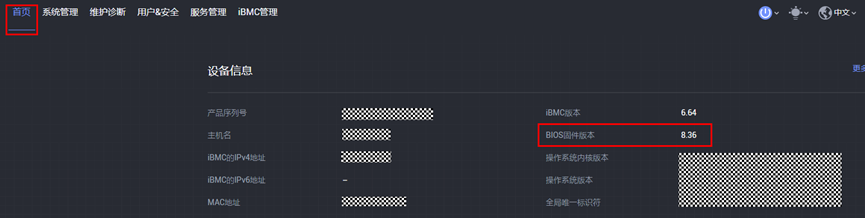 图7 导出配置文件
图7 导出配置文件
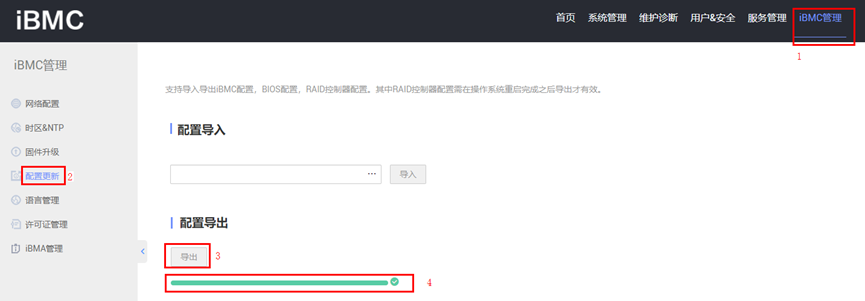 3、在超聚变技术支持网站下载对应服务器机型当前版本BIOS软件包,将解压后的BIOS
HPM文件(如1288HV6-2288HV6-5288V6-32DIMM-BIOS_1.59.hpm)通过TFTP类工具(如WinSCP)上传到iBMC系统(/tmp目录)。
3、在超聚变技术支持网站下载对应服务器机型当前版本BIOS软件包,将解压后的BIOS
HPM文件(如1288HV6-2288HV6-5288V6-32DIMM-BIOS_1.59.hpm)通过TFTP类工具(如WinSCP)上传到iBMC系统(/tmp目录)。
图8 上传BIOS软件包
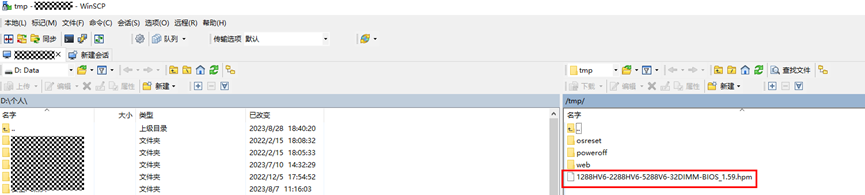 4、将服务器关机,通过Putty工具SSH方式登录iBMC命令行,执行ipmcset -t maintenance -d upgradebios /tmp/xxxx.hpm(xxxx表示BIOS升级包文件名)全擦除方式升级BIOS。
4、将服务器关机,通过Putty工具SSH方式登录iBMC命令行,执行ipmcset -t maintenance -d upgradebios /tmp/xxxx.hpm(xxxx表示BIOS升级包文件名)全擦除方式升级BIOS。
图9 iBMC命令行全擦除升级BIOS
 5、将服务器开机,BIOS生效后会恢复默认密码Admin@9000。
5、将服务器开机,BIOS生效后会恢复默认密码Admin@9000。
6、修改步骤1导出的配置文件,仅保留BIOS参数相关章节(即保留Component Name=”BIOS”片段参数,删除Component Name=”iBMC”/“RAID”片段参数)。
图10 编辑配置文件
 7、通过iBMC WEB界面“配置更新”功能导入配置文件,导入完成后会弹出重启服务器提示窗口,单击立即重启,服务器重启服务器完成后,BIOS参数恢复完成。
7、通过iBMC WEB界面“配置更新”功能导入配置文件,导入完成后会弹出重启服务器提示窗口,单击立即重启,服务器重启服务器完成后,BIOS参数恢复完成。
图11 导入配置文件
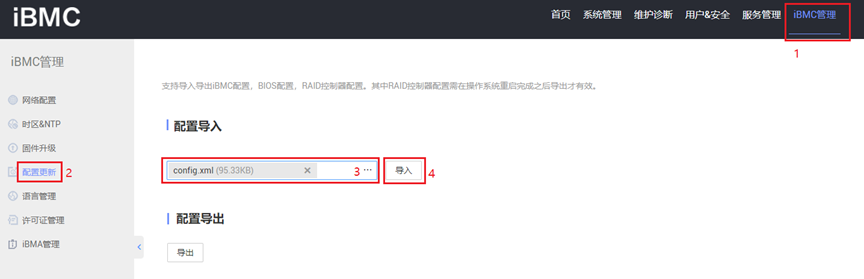
附录
ipmitool下载及安装
1、下载ipmitool。
Ipmitool官方地址https://github.com/ipmitool/ipmitool
2、将ipmitool源码包(如ipmitool-1.8.11.tar.gz)上传到Linux OS的/home目录下,依次执行如下命令进行ipmitool编译安装。
说明:源码编译需要Linux OS具备编译环境,公网自行查询各Linux OS编译环境搭建方法。
# tar -zxvf /home/ipmitool-1.8.11.tar.gz
# cd /home/ipmitool-1.8.11
# ./configure && make && make install
3、运行命令“ipmitool lan print 1”查看BMC网络配置信息。
图12 查看BMC网络配置信息
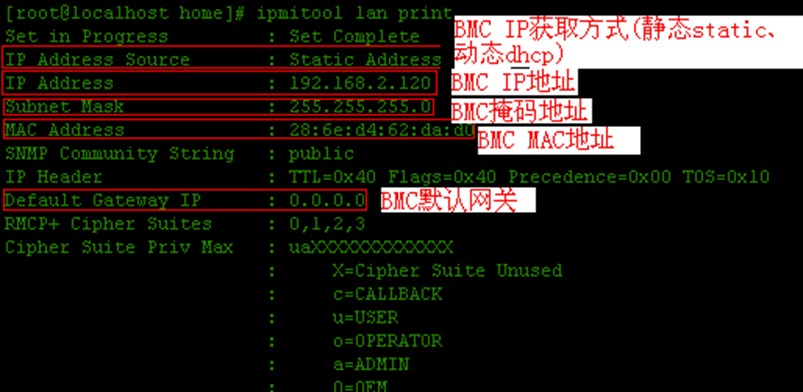 使用时若出现提示Could
not open device at /dev/ipmi0 or /dev/ipmi/0 or /dev/ipmidev/0: No such
file or directory,请依次执行以下命令加载ipmi驱动模块,然后再尝试执行ipmitool lan print 1命令。
使用时若出现提示Could
not open device at /dev/ipmi0 or /dev/ipmi/0 or /dev/ipmidev/0: No such
file or directory,请依次执行以下命令加载ipmi驱动模块,然后再尝试执行ipmitool lan print 1命令。
# modprobe ipmi_msghandler
# modprobe ipmi_si
# modprobe ipmi_devintf
https://support.xfusion.com/support/#/zh/knowledge-detail/KB2023017521

